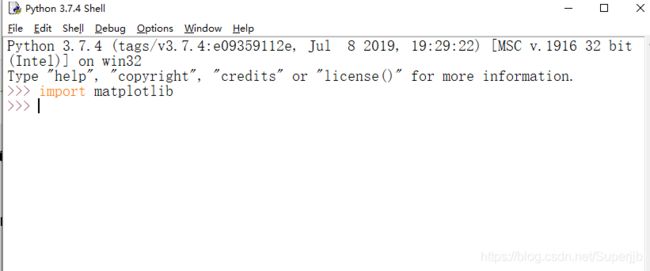matplotlib安装教程 及两个常见问题
1.Win+R输入cmd进入到CMD窗口下,
执行python -m pip install -U pip setuptools进行升级。(无需管理员模式)
这个的作用是升级pip工具,pip是安装库所需的下载工具,有的时候会因为版本不够而无法更新下载库(所以这一步不一定是这样的运行成果)
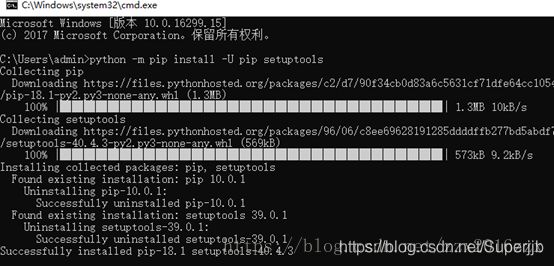
如果版本无问题就是第二种情况,因为我的版本没问题,所以第一章图引用的
猪猪侠喜欢躲猫猫的图
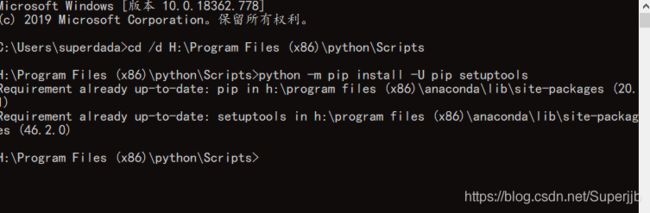
2.cd /d H:\Program Files (x86)\python\Scripts
跳转到你的Python scripts 文件夹所在位置 /d是强制跳转,防止有人问我为什么跳转不过去
这里会出现第一个问题,有的人看了别的安装教程是直接进入cmd就安装,但是安装完成后还是无法调用,问题就出在这里,因为你电脑上不止一个Python源
比如你安装了anaconda但是自己的Python却没有装到系统默认地方就会这样
3.输入python -m pip install matplotlib进行自动的安装,系统会自动下载安装包
这里切记,会出现我提到的第二个问题,Read timed out.
简单来说就是你网速太慢,它下载不下来,具体展示看下图

就是说你现在要用替代方法,这里有两种方法
1.是给下载增加时间,让它判断超时的时间延长
pip install -U --timeout 3600 matplotlib
这是一个小时,如果这都不行 emmmm,建议直接第二个方法
2.pip install -i https://pypi.tuna.tsinghua.edu.cn/simple matplotlib
使用清华的镜像源,也就是将下载地址变到了国内
速度会快很多
4.查看是否安装上。可以用 pip list 查看
5.实验是否成功
import matplotlib.pyplot as plt
import numpy as np
x = np.linspace(-2, 6, 50)
y1 = x + 3 # 曲线 y1
y2 = 3 - x # 曲线 y2
plt.figure() # 定义一个图像窗口
plt.plot(x, y1) # 绘制曲线 y1
plt.plot(x, y2) # 绘制曲线 y2
plt.show()
6.最后附带一个常用的pandas库的国内镜像
pip install pandas -i https://mirrors.aliyun.com/pypi/simple
ps: pandas 是做数据分析常用的库,绘图也可以用到
安装方法一样
附带个验证的
import numpy as np
import pandas as pd
import matplotlib.pyplot as plt
from matplotlib.ticker import MultipleLocator
fig = plt.figure(4) #添加一个窗口
ax =fig.add_subplot(1,1,1) #在窗口上添加一个子图
x=np.random.random(100) #产生随机数组
y=np.random.random(100) #产生随机数组
ax.scatter(x,y,s=x*1000,c='y',marker=(5,1),alpha=0.5,lw=2,facecolors='none') #x横坐标,y纵坐标,s图像大小,c颜色,marker图片,lw图像边框宽度
plt.show() #所有窗口运行
Python绘图简单教程
csdn上我最开始接触这问题的解决帖子